一般的なRun CMDコマンドの概要

Windows で手動で直接アクセス操作を実行する代わりに、利用可能な CMD コマンドに置き換えてアクセスを高速化できます。
KEmulatorは、現在信頼され、ユーザーがWindowsコンピューターでJavaゲームをプレイするために使用している唯一のJavaエミュレーションソフトウェアであると言えます。理解していない場合、KEmulatorはユーザーがNokia、Sony Ericsson、Samsung、LG、Motorolaの電話でゲームをシミュレートすることをサポートするように設計された便利なアプリケーションです... * .jarファイルをテストします。
基本的に、KEmulatorはオンラインとオフラインの両方のJavaゲームをかなりうまくプレイできます。また、BlueStacks、Droid4X、NoxPlayerなど、今日でも使用されているコンピューターのAndroidエミュレーターと同じように機能します...
手順1:上のダウンロードボタンにアクセスし、[ ダウンロード]を選択して、下のリンクを選択(またはそのリンクの横にある[ ダウンロード]ボタンをクリック)して、インストールファイルをダウンロードします。.exeファイルまたはZipファイル(その後抽出)を使用できます。
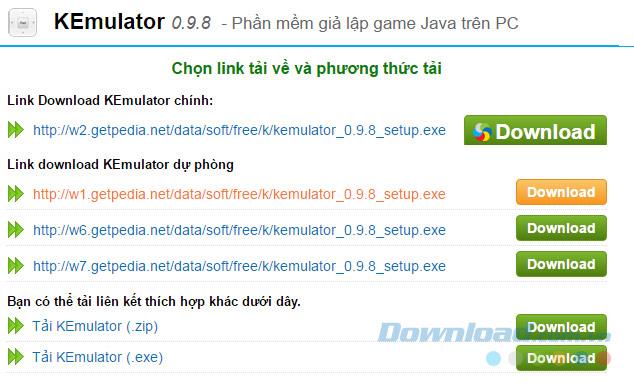
ステップ2:このファイルをコンピューターに保存する場所を選択して[保存]をクリックします。KEmulator用に別のフォルダーを用意することをお勧めします。
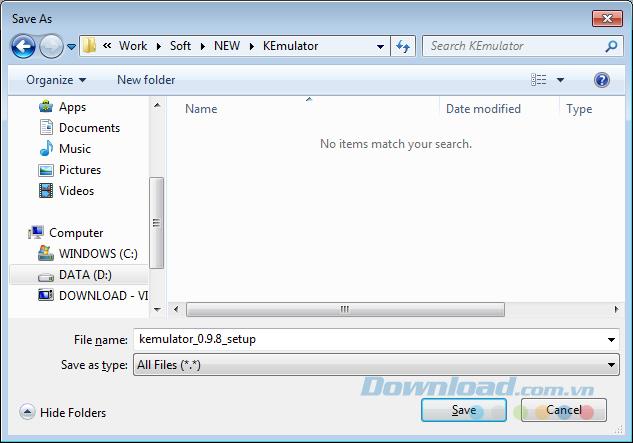
KEmulator設定を保存および実行するために、別のディレクトリを作成することをお勧めします
ステップ3:ダウンロードが完了するのを待ち、ファイルをダブルクリックしてコンピューターにKEmulatorをインストールします。
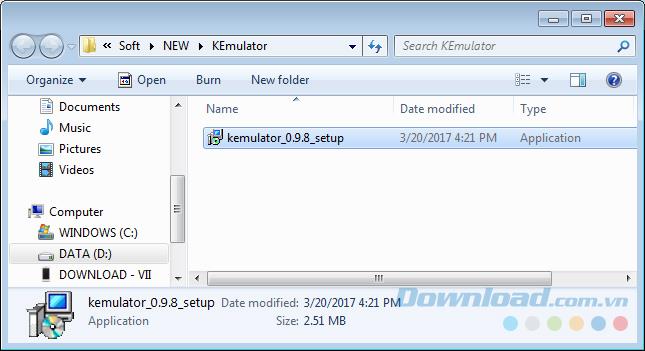
最初のインターフェイスで、[ 次へ]を選択します。
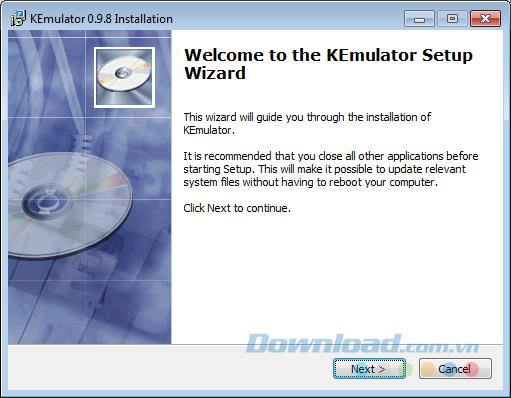
ステップ4:[ 参照... ]を左クリックして、コンピューター上のJavaエミュレーターのインストール場所を変更および選択します。提案された場所にインストールする場合は、[ 次へ ]をクリックして続行します。
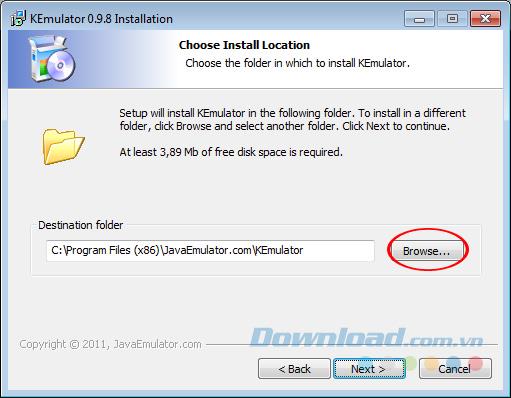
コンピューターにJavaエミュレーターをインストールするオプション
手順5:[ デスクトップの作成 ]アイコンを選択して、コンピューター画面にエミュレーターアイコンを作成するか、[スタート]メニューに[ ショートカットを作成 ]をクリックして、[スタート]にクイックアクセスアイコンを作成します。選択済み、次。
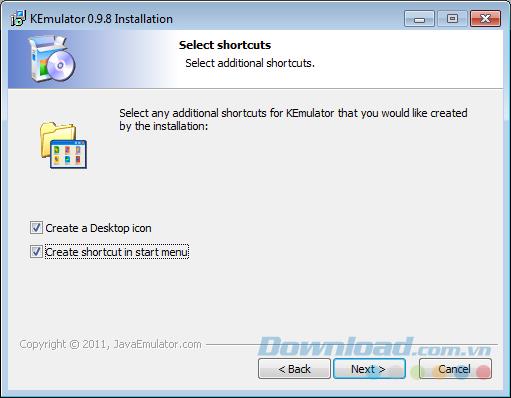
[ インストール]をクリックして、インストールプロセスを開始します。
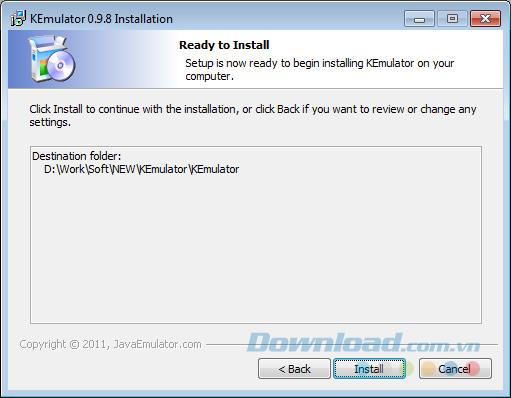
ステップ6:ティックは、選択した起動KEmulatorをすぐにインストールウィンドウが閉じるなどとしてシミュレータを実行するために、そして国連ティック訪問の製品のWebサイトに選択する前に完了のホームページを開きませんし。
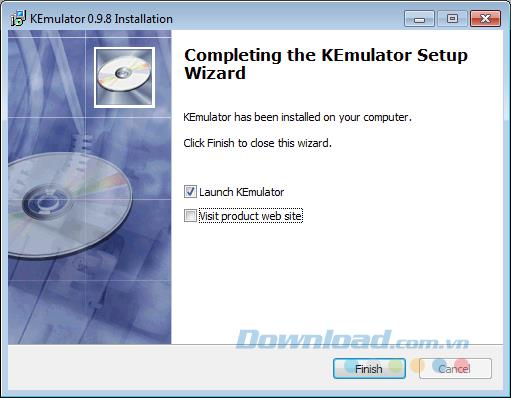
[完了]を選択してインストールを完了します
そして、これはコンピューター上のJava KEmulatorエミュレーターのメインインターフェイスです。
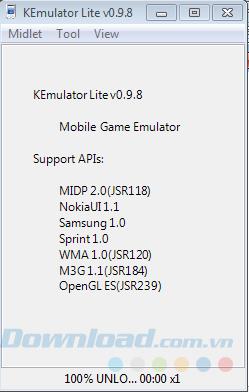
コンピューターに* .jarファイル(AndroidのapkファイルまたはiOSのIPAに類似)が既にある場合は、それを使用してKEmulatorにゲームをインストールしてプレイします。このエミュレータには、次のような多くの利点があります。
ただし、KEmulatorをインストールしてゲームをプレイする前に、ユーザーも注意を払う必要があります。
実装が成功することを願っています!
Windows で手動で直接アクセス操作を実行する代わりに、利用可能な CMD コマンドに置き換えてアクセスを高速化できます。
一時ファイルの削除からソフトウェアの更新まで、コンピューターを新品同様にスムーズに動作させるためのシンプルで効果的な方法は数多くあります。
基本的に、仮想ハード ディスク (VHD) は、ハード ドライブの構造と「完全に」同一の構造を含むファイル形式です。
Windows 11 には、タスクバーに直接 [タスクの終了] ボタンを追加する機能があるため、応答しないアプリケーションを閉じるためにタスク マネージャーにアクセスする必要はありません。
毎日同じインターフェースを見つめることに飽きてしまったら、これらのツールがデスクトップエクスペリエンスを向上させます。
Windows 11はプライバシーに配慮が欠けるオペレーティングシステムとして知られており、多くのデフォルト設定がプライバシーの問題を引き起こす可能性があります。しかし、ご心配なく。この領域である程度コントロールを取り戻す方法があります。
Windows 10 の「フォト」が気に入らず、Windows 10 で Windows フォト ビューアーを使用して写真を表示したい場合は、このガイドに従って Windows フォト ビューアーを Windows 10 に導入し、写真をより速く表示できるようにします。
クローン作成プロセスでは、宛先ドライブから正確なコピーをコピーして、あるストレージ デバイスから別のストレージ デバイス (この場合はハード ドライブ) にデータを移動します。
Windows 11 の高速スタートアップはコンピューターの起動を高速化しますが、Windows コンピューターが完全にシャットダウンしない原因となることもあります。
コンピュータのドライブに関連するエラーにより、システムが正常に起動できなくなり、ファイルやアプリケーションへのアクセスが制限される可能性があります。
制限なく大きなファイルを共有および転送するためのプライベート クラウドを作成する場合は、Windows 10 コンピューターに FTP サーバー (ファイル転送プロトコル サーバー) を作成できます。
Windowsの新しいバージョンでは、システムドライブ(通常はC:\)にProgramDataというフォルダがあります。ただし、このフォルダは隠しフォルダなので、ファイルエクスプローラーでフォルダとファイルの表示を有効にした場合にのみ表示されます。
Microsoftの新しいChromiumベースのEdgeブラウザは、EPUB電子書籍ファイルのサポートを終了しました。Windows 10でEPUBファイルを表示するには、サードパーティ製のEPUBリーダーアプリが必要です。以下に、無料で使える優れたアプリをいくつかご紹介します。
Windows 11 ビルド 26120.4741 (Beta 24H2) およびビルド 26200.5710 (Dev 25H2) 以降では、ユーザーは Windows 搭載の AI モデルを使用しているサードパーティ アプリを確認できます。
Windows 10のサポート終了が近づいており、お使いのコンピューターがWindows 11を実行できない場合は、廃棄処分となります。しかし、簡単なハッキングで古いコンピューターでもWindows 11を実行できる便利なツールがあります。













